Android デバイス共通QRコード認証を利用する導入フロー(デバイスオーナー)
BizMobile Go! を初めてご利用の方、これからキッティング準備を始める方、既に運用中のデバイス管理をこれから担当する方への「デバイス共通QRコード認証」を使用した導入方法の説明です。
デバイス共通QRコード認証を使用することでMDM登録の一部を自動化できます。
デバイスとユーザ情報の自動生成条件、およびMDM登録時にWi-Fiを使用する場合はWi-Fi情報も含めてをあらかじめBizMobile Go!に設定しておくことができます。
MDMへの登録は、デバイスを初期化後、デバイスの画面に表示される指示に従って使用可能な状態にする(アクティベーション)時に共通QRコードを読み込むことのみで、デバイスオーナー設定とBizMobile Go!へのチェックインまで自動的に完了します。
デバイスとユーザ情報はチェックインが完了すると自動的に生成されますので事前に準備する必要がありません。
本ページでは、デバイス管理に共通する基本のステップと、デバイス共通QRコード認証での導入方法を順に説明しています。作業が必要となった部分のみ内容を確認することもできます。
ご利用用途に必要な作業手順の確認にご利用ください。
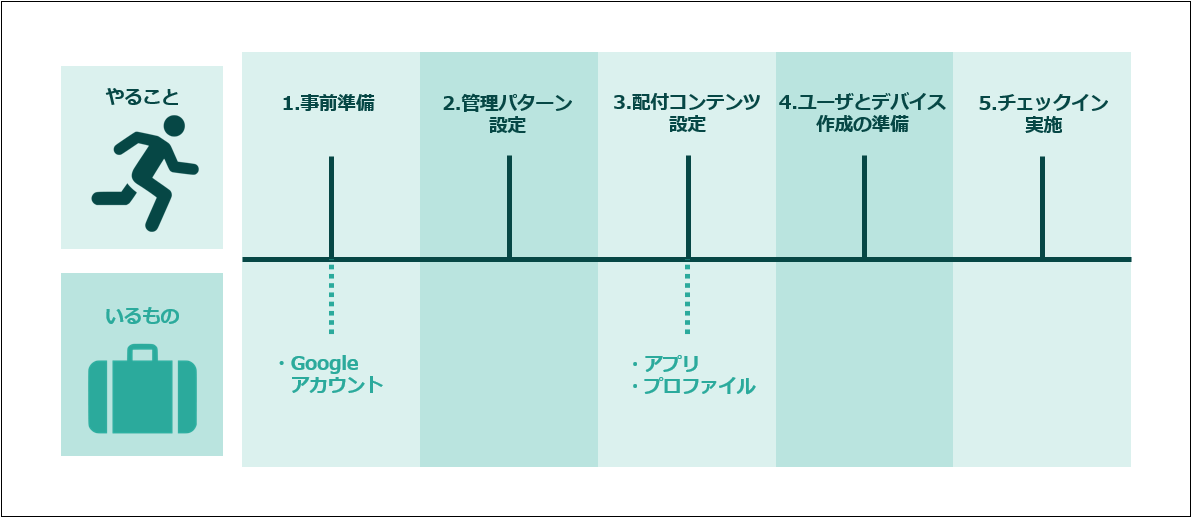
| 作業内容とマニュアルへのリンク | 作業対象 | 作業頻度 | ||||
|---|---|---|---|---|---|---|
|
BizMobile Go! 管理画面 |
Google Playサイト | 管理端末 | 初回 |
随時 |
||
| 1.事前準備 | 1) Android EMM設定 |
|
〇 |
|
〇 |
|
| 2) デバイス完全性アラーム設定 |
〇 |
|
|
〇 |
|
|
|
2.管理グループ設定 |
3) テンプレート作成 |
〇 |
|
|
〇 |
〇*1 |
| 3.配付コンテンツ設定 | 4) App登録(Google Play Store) |
〇 |
|
|
〇 |
〇*1 |
| 5) App登録(インハウス) |
〇 |
|
|
〇 |
〇*1 |
|
| 6) プロファイル登録 |
〇 |
|
|
〇 |
〇*1 |
|
| 4.ユーザ情報とデバイス情報作成の準備 | 7) Android デバイス共通QRコード作成 |
〇 |
|
〇 |
〇*2 |
|
| 5.デバイス登録 | 8) チェックイン操作を行いデバイスを登録 |
|
|
〇 |
〇 |
〇*2 |
- *1 管理グループ追加/変更時
- *2 デバイス追加時